想要在PDF文件中快速找到需要的信息?使用专业的工具如UPDF,可以轻松搜索关键词。只需导入文件,点击搜索功能输入关键词,便可精准定位相关内容。同时,UPDF支持书签添加等操作,进一步优化您的文档管理体验。本文将详细介绍UPDF搜索功能的使用步骤,以及它在日常办公和学习中的强大优势。
1.为什么需要在PDF文件中搜索关键词
PDF文件因其格式的固定性和安全性被广泛应用,但也因此不易直接编辑或查找内容。在面对数十页甚至上百页的文档时,手动查找关键内容不仅耗时,还容易遗漏。这时,PDF关键词搜索功能显得尤为重要。通过精准定位关键词,您可以显著提高工作效率,避免冗长查阅的困扰。
UPDF作为一款专业的PDF编辑工具,不仅提供了便捷的关键词搜索功能,还支持相关页面管理操作,如添加书签、标记重点等,使文档操作更加高效。
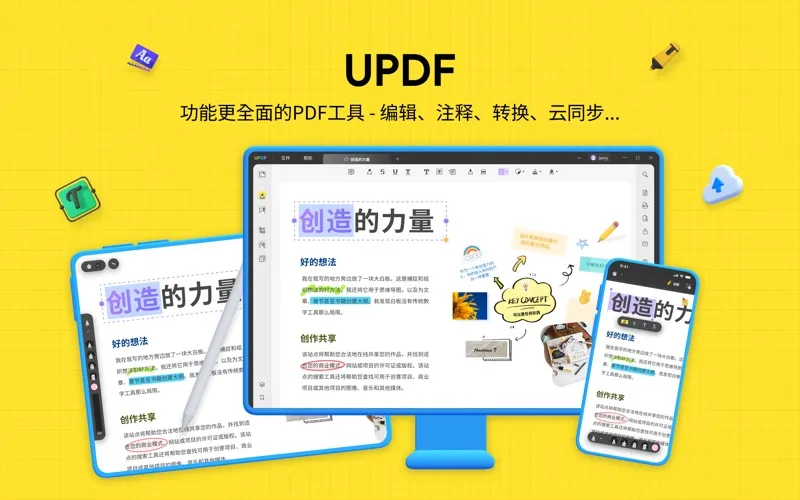
2.用UPDF搜索关键词的详细步骤
UPDF的关键词搜索功能设计直观,适合新手用户和专业人士。以下是具体操作流程:
步骤一:导入PDF文件
打开UPDF软件后,点击主界面的【打开文件】按钮,选择需要搜索的PDF文档。您也可以通过拖拽方式快速导入文件,并确保文件已经正确加载到编辑界面。

步骤二:启动搜索功能
点击右上角的【搜索】图标,或者直接按Ctrl + F 快捷键,快速打开搜索功能。弹出的对话框是搜索操作的核心界面,支持输入单词或短语。
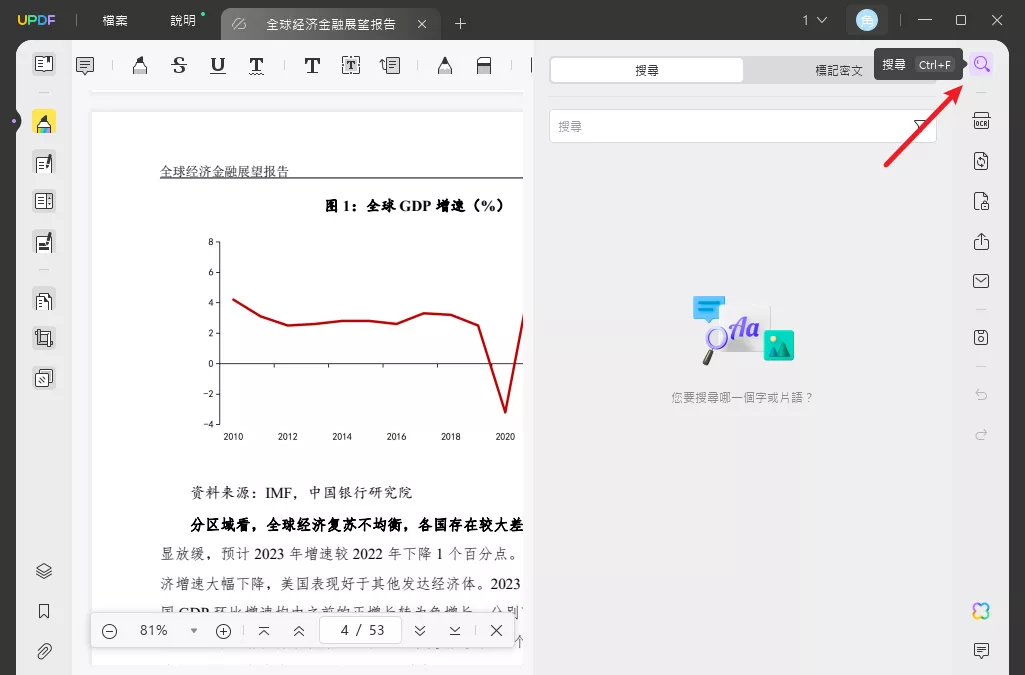
步骤三:输入关键词并查找
在搜索框中输入需要定位的关键词,点击回车。UPDF会自动将包含关键词的页面整理出来,并高亮显示相关内容。通过界面上的导航功能,您可以快速跳转至每一个关键词所在的页面,无需翻页查找。
步骤四:添加书签及其他操作
在搜索结果中,您可以选择将常用或重点内容添加为书签,以便后续查看。若需要对相关页面进行进一步调整,如移动、删除或标注,UPDF的编辑功能也完全支持。
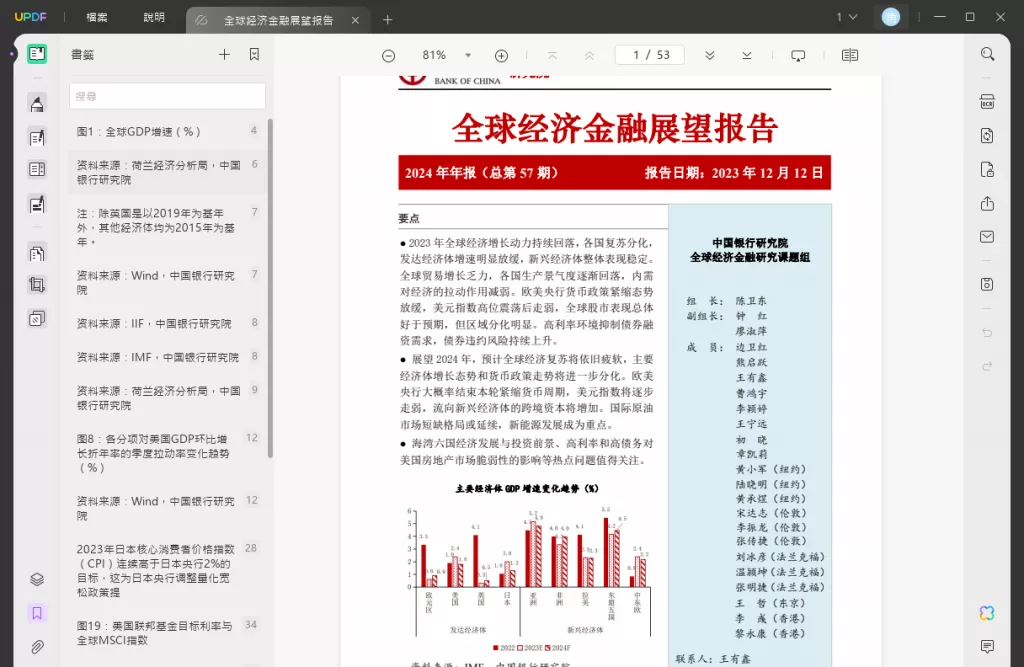
3.UPDF关键词搜索功能的应用场景
UPDF的搜索功能并不仅限于简单的内容查找,在办公、学习和专业领域都有广泛应用:
- 学术研究:在阅读PDF格式的论文或书籍时,快速搜索核心术语,可以更高效地理解内容逻辑并归纳信息。
- 日常办公:在工作汇报、合同审阅或政策文件查阅中,精准定位关键词大大节约时间,并降低遗漏重要内容的风险。
- 专业领域:律师或财务人员在处理大量法律文件或财务报告时,通过关键词快速定位条款或数据,提升操作效率。
4.UPDF搜索功能的优势
相比传统PDF阅读工具,UPDF的搜索功能在用户体验和效率上都展现了独特优势:
- 搜索精准且高效:UPDF的搜索结果不仅快速呈现,还会标记关键词在文档中的所有位置,帮助用户直观了解分布情况。
- 功能一体化:从搜索到页面调整,UPDF实现了一站式操作,避免频繁切换工具的繁琐步骤。
- 跨平台使用:UPDF支持多平台使用,您可以在Windows、Mac、iOS和Android设备上无缝衔接操作,充分满足多场景需求。
此外,通过UPDF的AI功能,用户还可以更深入地分析关键词在上下文中的含义,获取更多智能化的操作建议。
总结
UPDF的关键词搜索功能是一项提升效率的利器,无论您是在处理繁琐的工作文档,还是学习海量资料,都能通过简单的操作快速定位内容、标记重点,为您的数字化办公提供便捷支持。如果您还未尝试UPDF,赶快下载体验,让PDF管理变得更加轻松!
 UPDF
UPDF Windows 版
Windows 版 Mac 版
Mac 版 iOS 版
iOS 版 安卓版
安卓版 AI 网页版
AI 网页版 AI 助手
AI 助手 编辑 PDF
编辑 PDF 注释 PDF
注释 PDF 阅读 PDF
阅读 PDF  UPDF Cloud
UPDF Cloud 格式转换
格式转换 OCR 识别
OCR 识别 压缩 PDF
压缩 PDF 页面管理
页面管理 表单与签名
表单与签名 发票助手
发票助手 文档安全
文档安全 批量处理
批量处理 企业解决方案
企业解决方案 企业版价格
企业版价格 企业指南
企业指南 渠道合作
渠道合作 信创版
信创版 金融
金融 制造
制造 医疗
医疗 教育
教育 保险
保险 法律
法律 常见问题
常见问题 联系我们
联系我们 用户指南
用户指南 产品动态
产品动态 新闻中心
新闻中心 技术参数
技术参数 关于我们
关于我们 更新日志
更新日志






 周年庆特惠,立减+加赠会员时长
周年庆特惠,立减+加赠会员时长



